
コノハウィングでは、持っているドメインごとにオリジナルのメールアドレスが無料で作れます。
- Webビジネス用
- お問い合わせフォームのメール送受信
- WEBサービスのアカウント開設
など、用途に合わせて使っていきましょう。
プライバシーポリシーにもメールアドレスを記載するので
オリジナルのメールアドレスを作っておけば安心かつ見た目もgood
ConoHaWINGで独自ドメインでメールアドレスを作るメリット
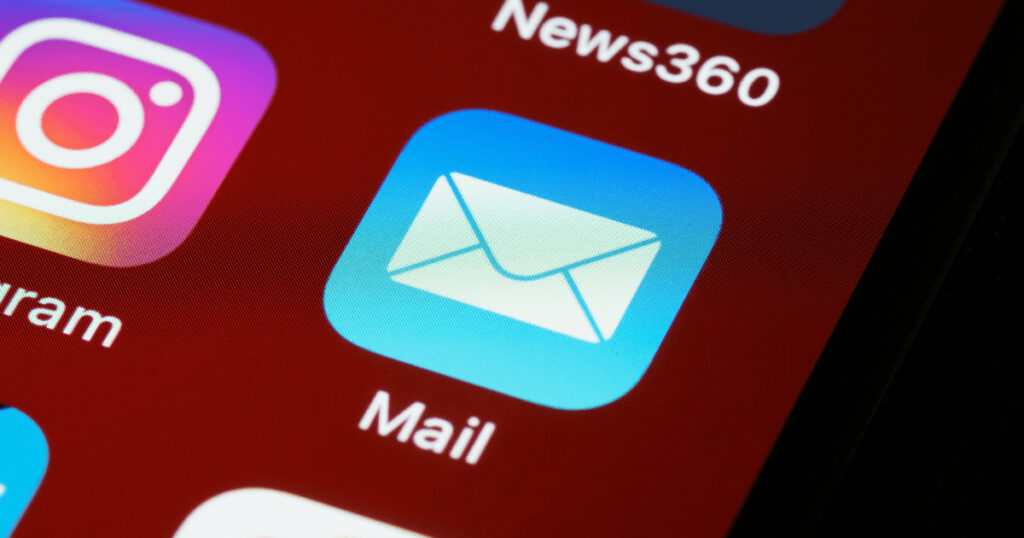
サイトを開設したらお問い合わせに備えて返信用のオリジナルメールアドレスを作っておきましょう。
企業サイトはもちろん、ブログでもお問い合わせページを作るのは必須!
しかし、返信用メールアドレスにGmailやYahoo!メールなど、無料のフリーメールアドレスを使っている方が多いようです。

せっかく独自ドメインを取得したのなら、メールアドレスも作って問い合わせに対応しましょう
- 読者の方から疑問点など問い合わせフォームから質問をもらうと、ブログのどの部分が分かりにくいのか理解できる。改善点がわかってSEOでも有利になります。
- ASPを通さず企業から商品提供や仕事の依頼が入る場合があります。
これらの連絡に素早く対応するためにも専用のメールアドレスがあれば便利です。
好感度アップ
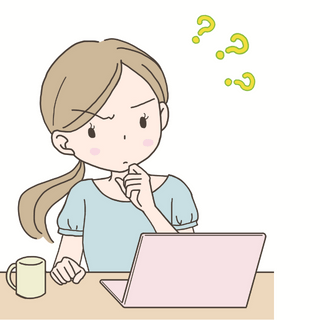
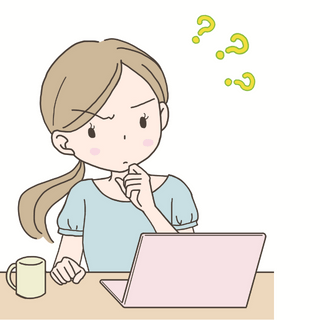
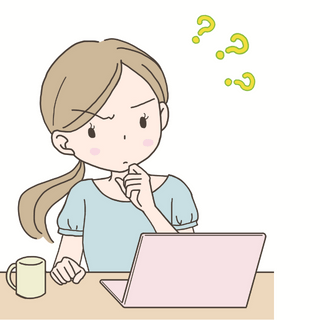
サイト用のメールアドレスどんな感じにしよう
- info@homemaker-blog.gmail.com
- info@homemaker-blog.com
独自ドメインを使ったアドレスの方がしっかりした印象に感じませんか?
メールアドレスも最初の見た目で好感度が変わって、独自ドメインで作ったアドレスの方が好感度がアップします!
アドレスを見れば送り主がわかる
サイト名を入れたアドレスを作成することで、相手の方が送り主が誰なのかすぐわかります。
プライベートメールと分けて管理できる
プライベートのアドレスをそのまま使っていると、他のメールに紛れて見つけにくくなる場合があります。
分けることで見落としを防ぐことができますし、自分のプライベートメールアドレスを知られずにすみます。
ConoHaWINGメールアドレスを作成する方法


コノハウィングでメールアドレスを作成する方法を説明します。
.コントロールパネルへログイン。
.上部メニューの「WING」をクリック。
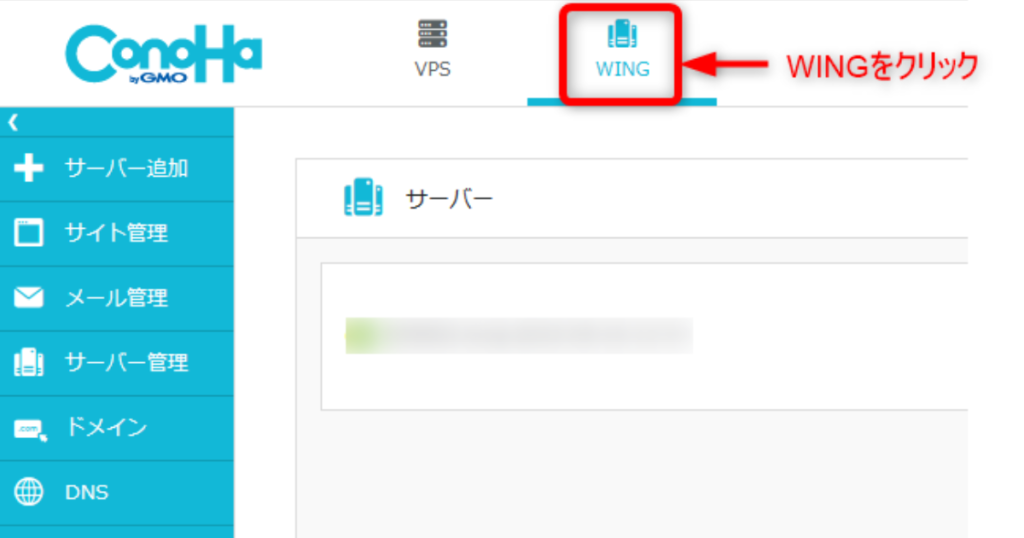
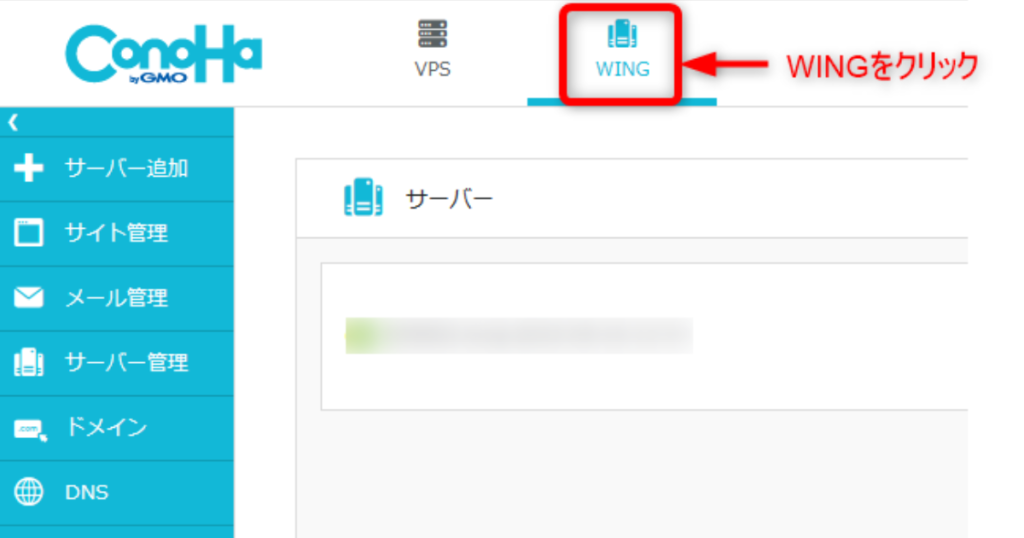
左メニューの「メール管理」をクリック。
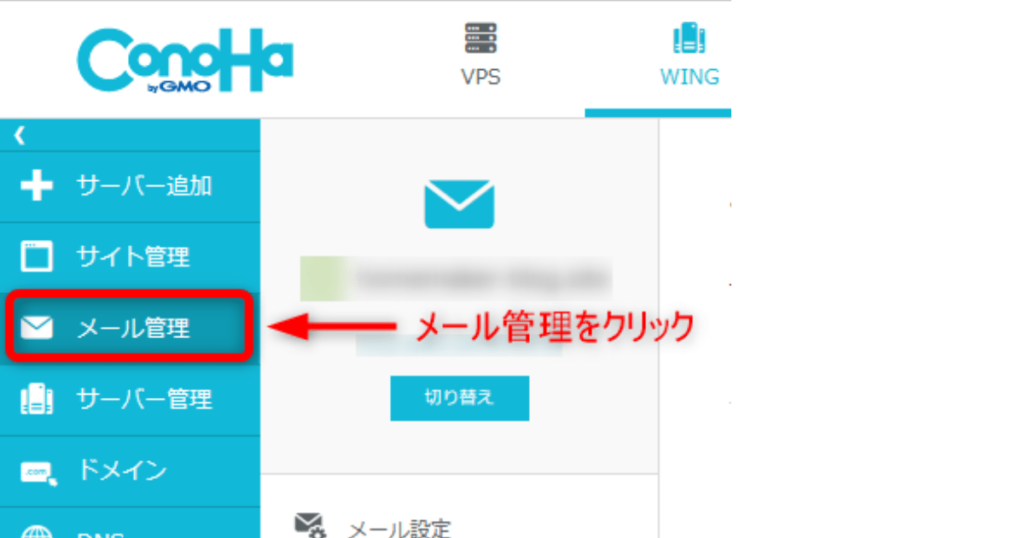
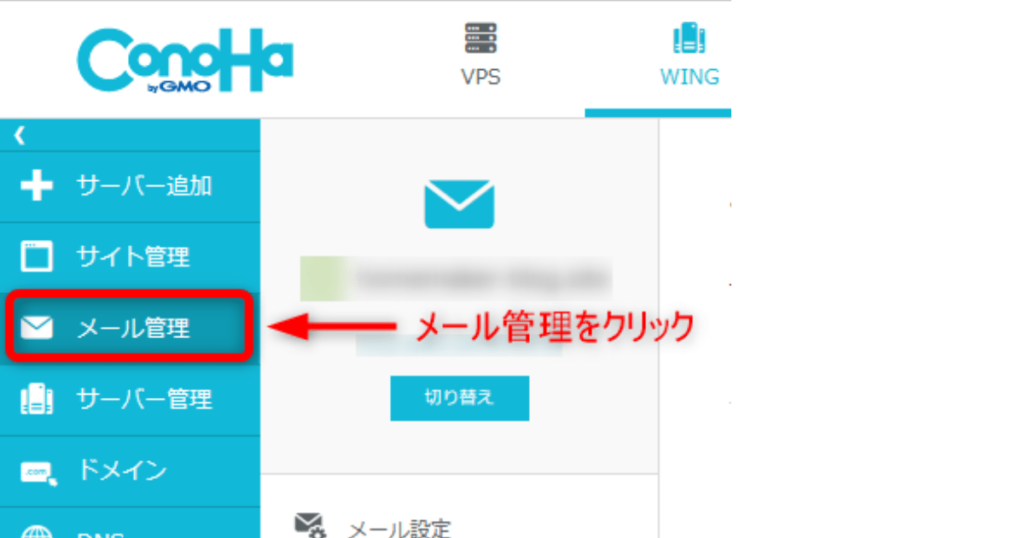
メール管理画面の左メニューで「メール設定」を開きます。
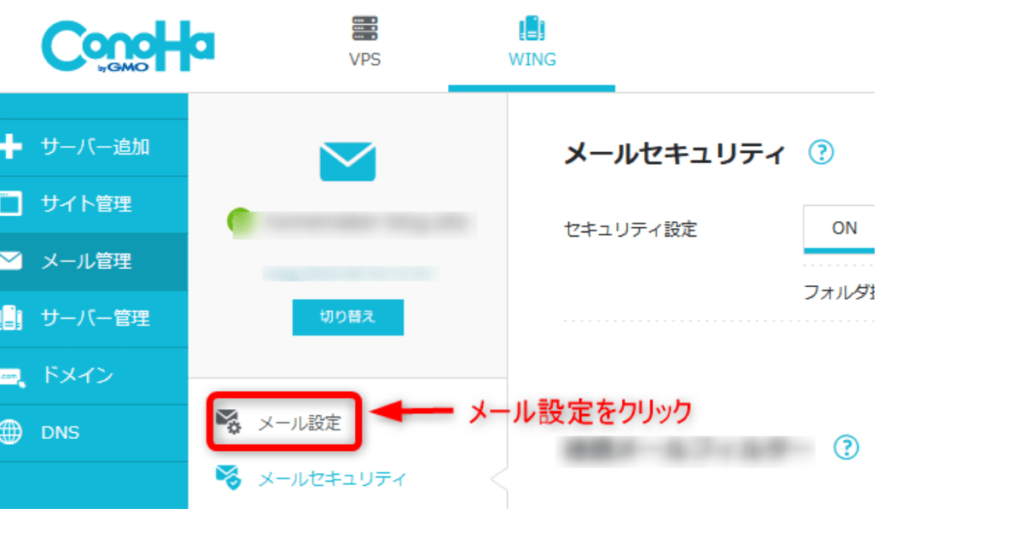
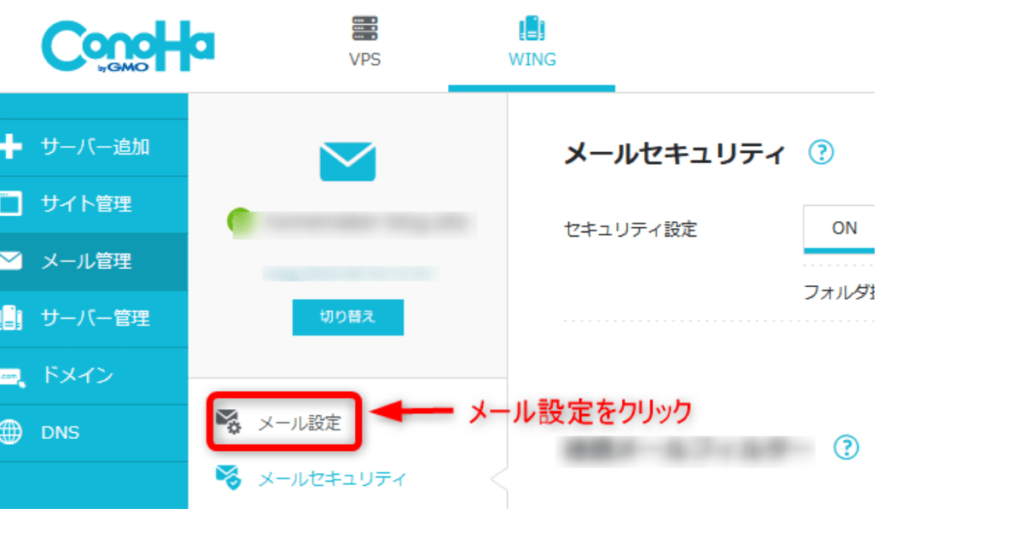
ページの右側の「+メールアドレス」をクリック。
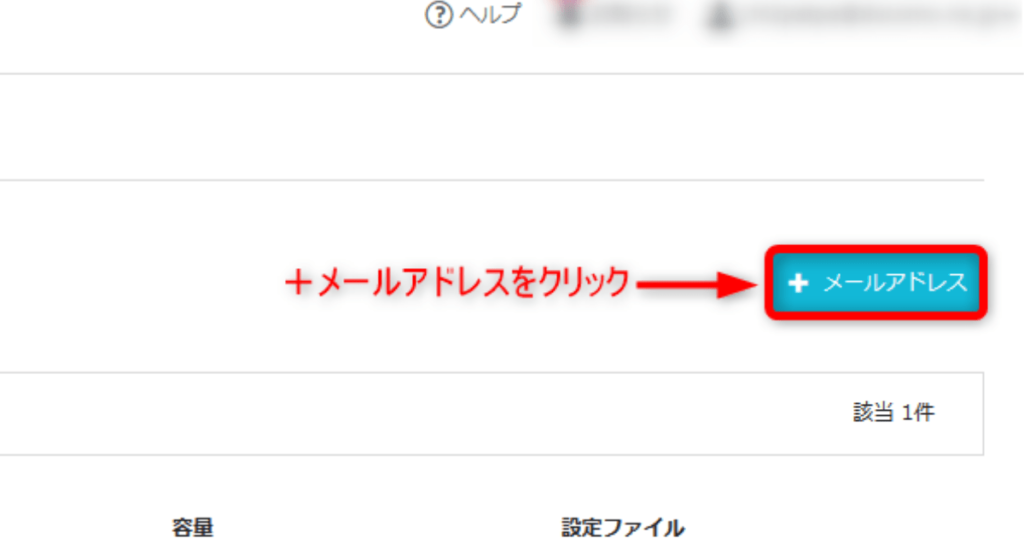
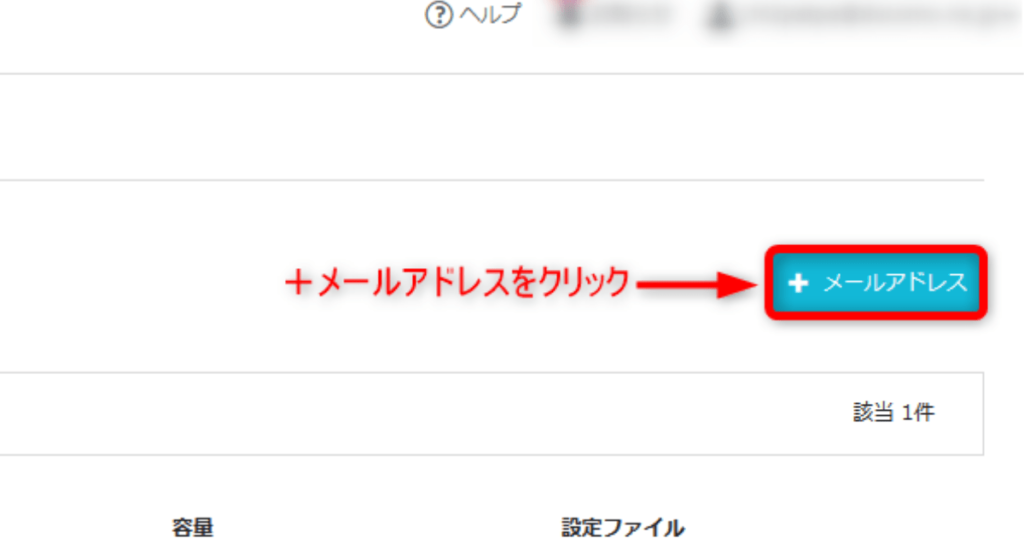
.必要情報を入力する。
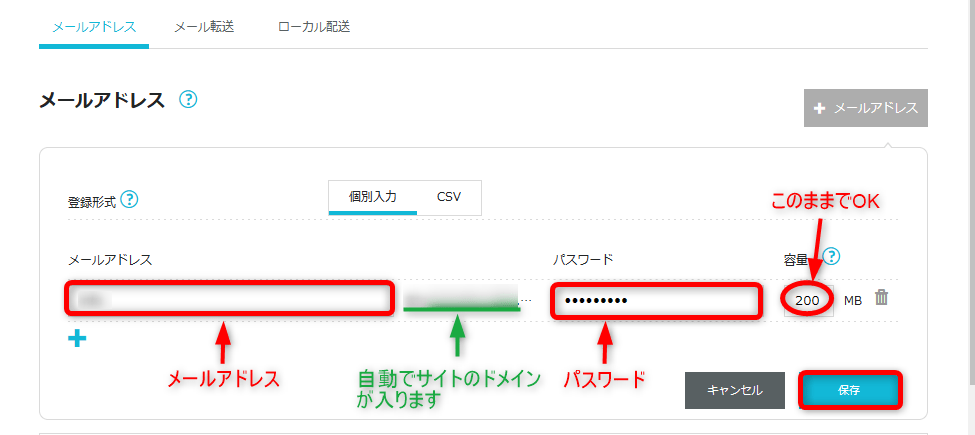
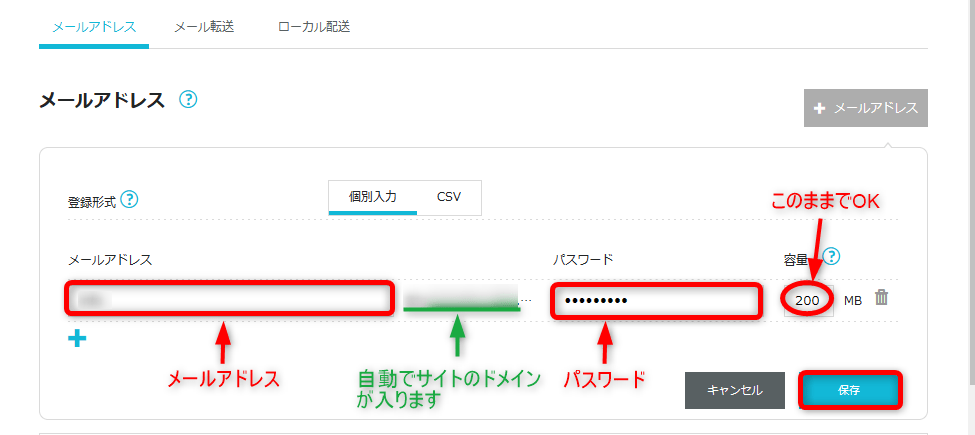
- メールアドレス:任意の文字列を入力(おすすめなのは「info」です)
- パスワード:半角英数字と記号の組み合わせを入力。
- 容 量:デフォルトの200MBでOK。
最後に「保存」をクリック
以上で、ConoHaWINGでメールを作ることができました。
続づいて、作成したWEBメールのフォルダー画面の開き方を解説します。
ConoHaWING WEBメールフォルダー画面の開き方
作成したメールの送受信はコノハウィングの「WEBメール」を使うと便利。
「メール管理」をクリック
「WEBメール」をクリック
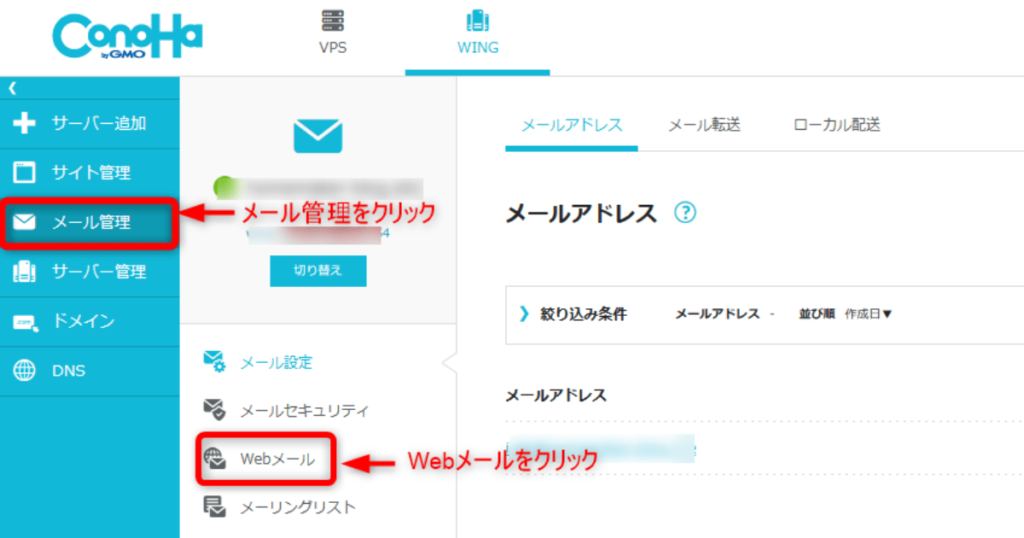
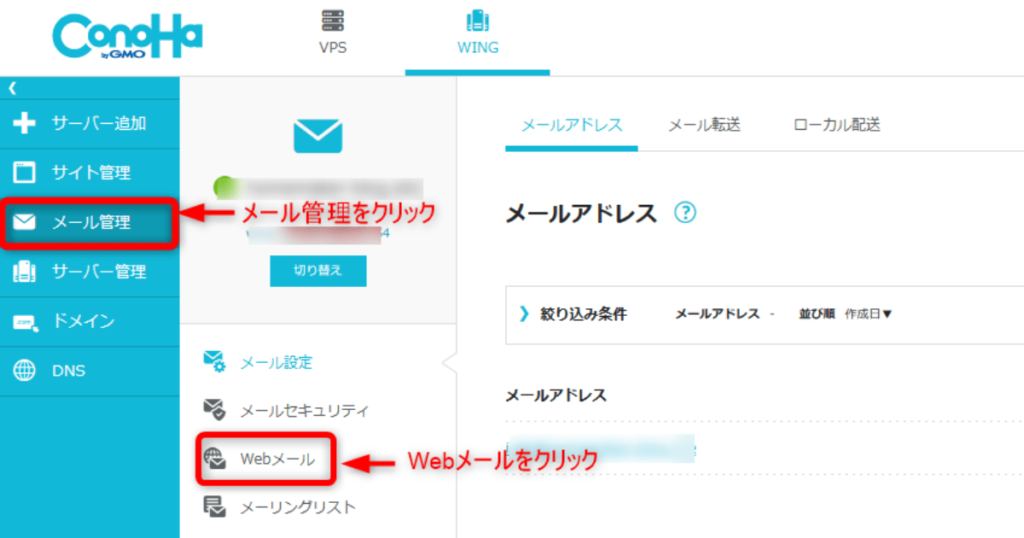
「メールアドレス」「パスワード」をそれぞれ入力
「ログイン」をクリック
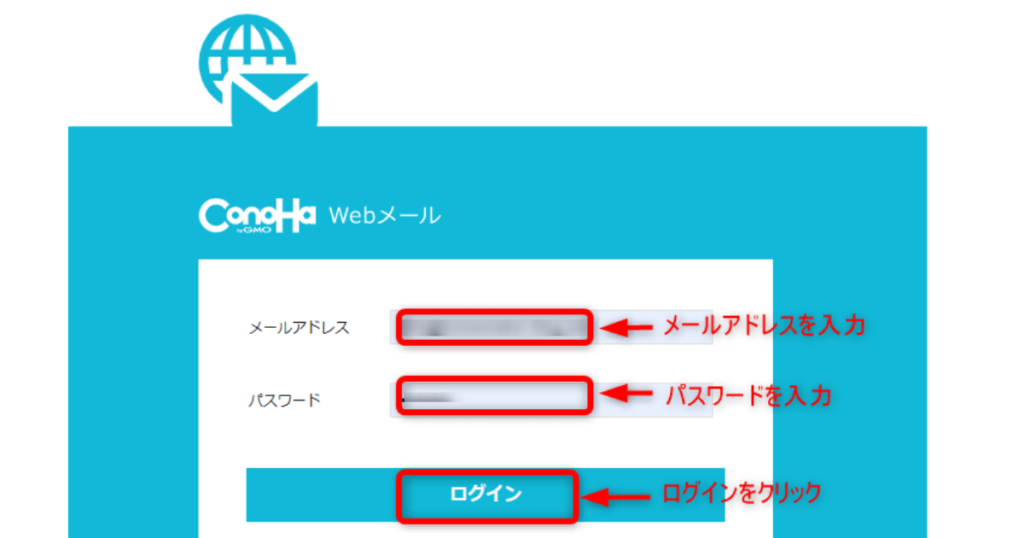
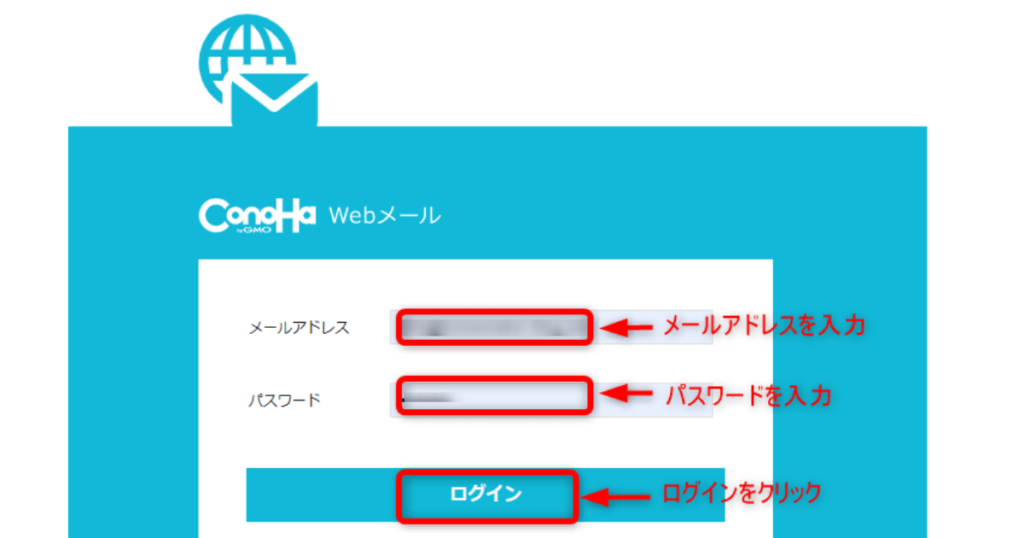
受信したメールはメールボックスに表示されます。
メールを送信したい場合は「新規作成」から送信できます。
使い方は一般的なメールサービスと一緒です。
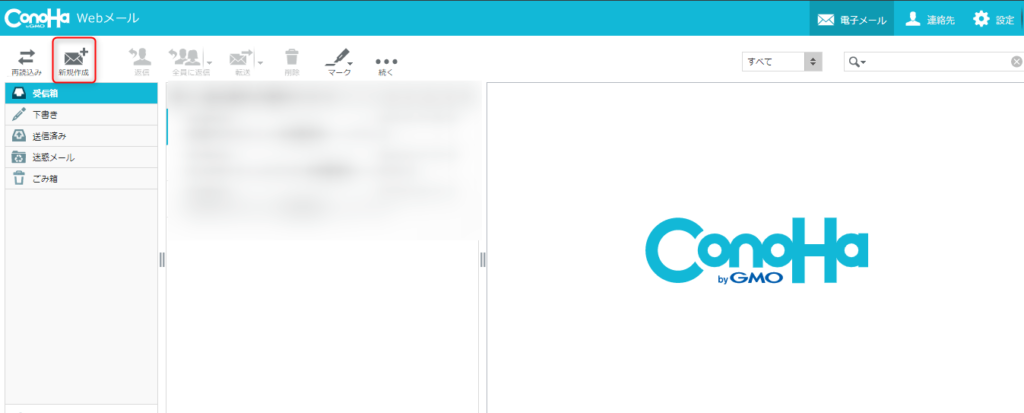
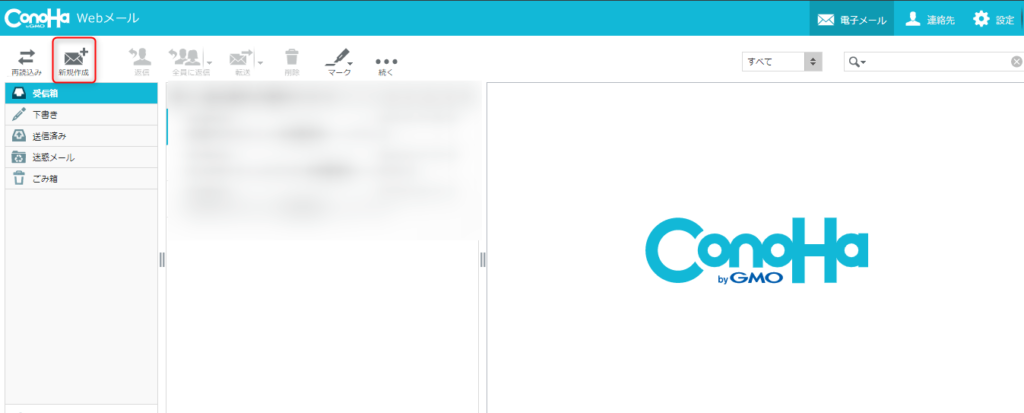
送受信の詳しい使い方は公式サイトで確認できます。
ConoHaWING公式サイト
ConoHaWINGのメールを便利に使う為の設定
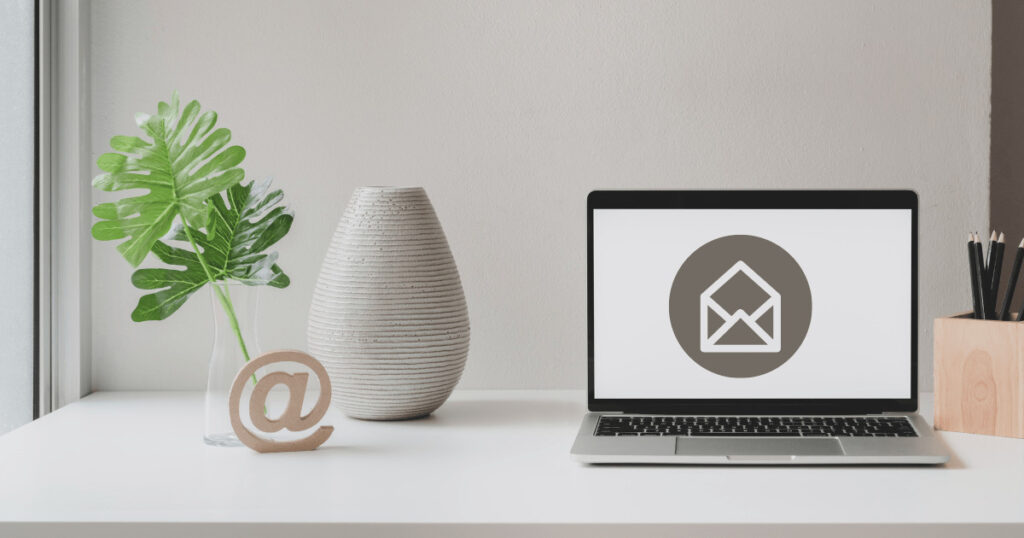
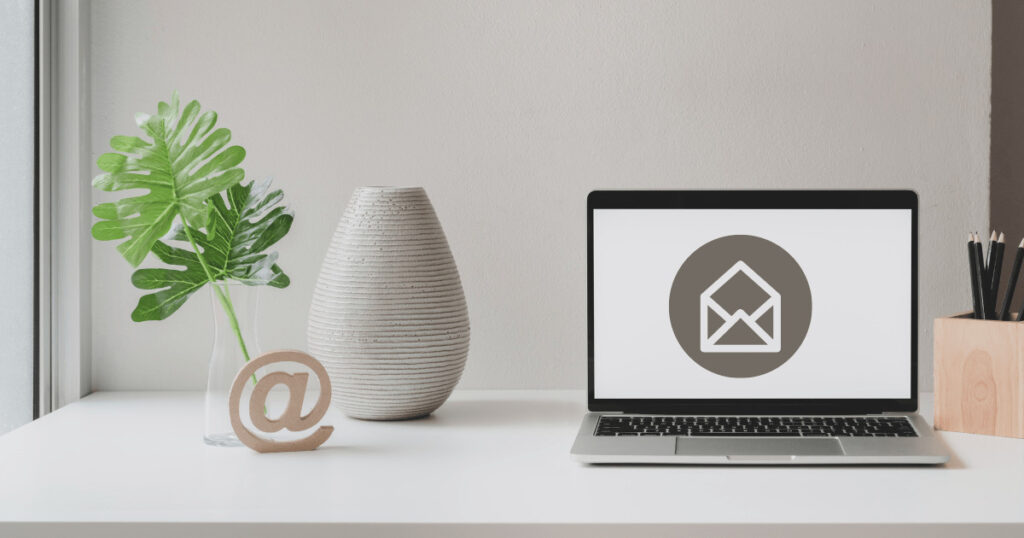
ConoHaWINGのメールアドレスとスマホの連携設定
スマホと連携させることにより、ConoHaWINGのメールアドレスで送受信できるようになります。
公式サイトで詳しく解説しています。
ConoHaWING公式サイト
ConoHaWING公式サイト
ConoHaWINGのメールを転送する設定
メール転送設定することでサーバーに着信したメールを外部のメールアドレスへ転送する等の運用もできるようになります。
公式サイトで詳しく解説しています。
ConoHaWING公式サイト
ConoHaWINGのメール自動返信の設定
作成したメールアドレスでメールが着信した際に自動でメールが返信されるように設定ができます。
公式サイトで詳しく解説しています。
ConoHaWING公式サイト
まとめ|ConoHaWINGのメールアドレスを作って活用しよう


ConoHaWINGのWebメールアドレスは簡単に作成できて、さまざまな使い道があります。
- サイトのお問い合わせフォーム
- 案件受注の連絡先
- 名刺への記載



ぜひ、ConoHaWINGのメールアドレスを活用しましょう
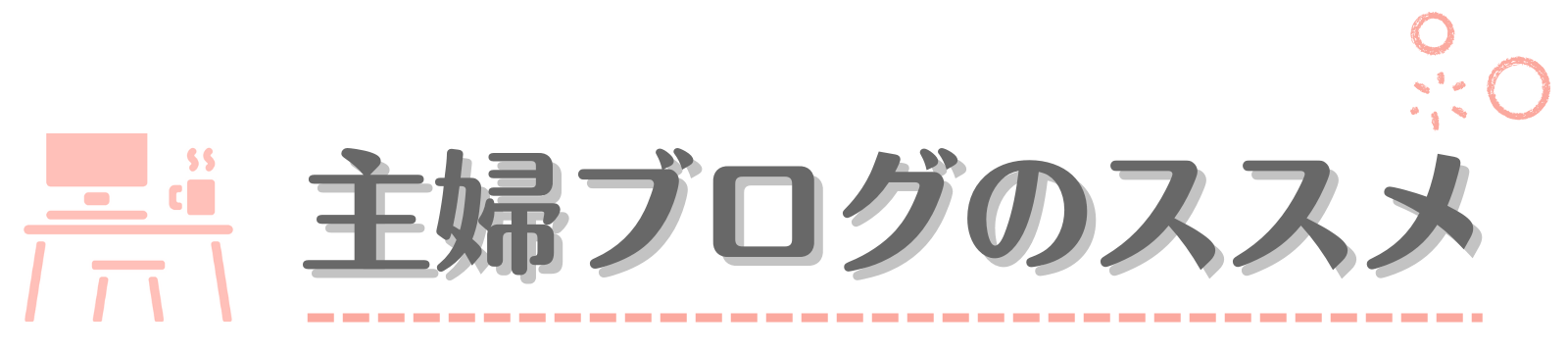
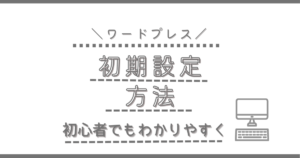









コメント